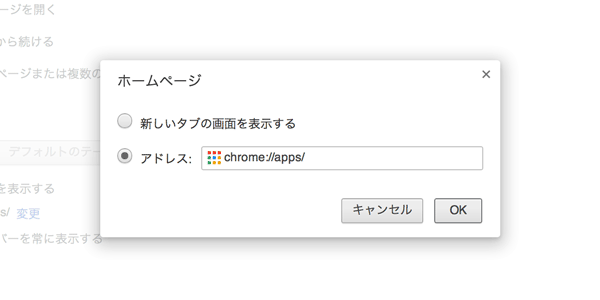2013-10-07
Chrome の新しいタブの設定について
「新しいタブに、よく見るページが表示されるのが嫌で、これを消したい」と Twitter でぼやいていたら、回避策を教えていただいたので、それらの回避策を試してみました。
ユーザースタイルシートで消す
まずは hail2u.net の中の方に教えていただいた、ユーザースタイルシートで消してしまう方法。
ユーザースタイルシートは以下の場所にあります。
Mac:
/Users/ユーザー名/Library/Application\ Support/Google/Chrome/Default/User\ StyleSheets/Custom.css
Windows 7:
C:\Users\ユーザー名\AppData\Local\Google\Chrome\User Data\Default\User StyleSheets
Mac の Library、Windows 7 の AppData はそれぞれ隠しフォルダになっているので、普段表示しないようにしている方は、隠しフォルダを表示すると確認できます。
このファイルに、以下のように記述、保存し、Chrome を再起動するとよく見るページが非表示になっています。
#gsr #most-visited{
display: none;
}#most-visited だけでも消えてくれますが、他のサイトで同じ ID を使われている可能性もあるので、1つか2つくらい指定を増やしておいたほうが安全かもしれないですね。
今回は body タグについていた #gsr を使ってみました。
ここはお好みで。
こちらの方法は、今回の対応以外にも転用できるので、覚えておくと便利かなと思います。
拡張機能で新しいタブを変更する
次に拡張機能でタブの中身を変更する方法。
こもりまさあきさんと xl1blue さんに教えていただきました。
こもりさん版
こもりさんは Currently という拡張機能をいれているそうです。
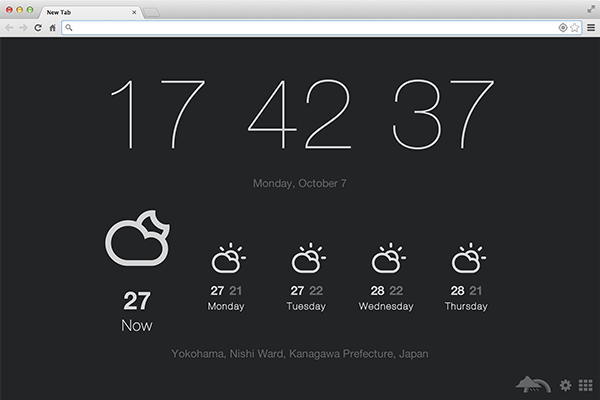
この拡張機能を入れると、このようなおしゃれな天気予報が表示されるようになります。
気温はデフォルトが華氏ですが、設定画面から摂氏に変えられます。
その他に背景色や表示する地域などのカスタマイズができます。
xl1blue さん版
xl1blue さんから、「New Tab を置き換える拡張を使えばいいのでは?」というアドバイスをいただいたので、拡張機能を探してみました。
同じような機能を持った拡張機能が見つかりますが、今回は Empty New Tab Page を。
Empty New Tab Page を有効にすると、新しいタブはまっさらのページが表示されるだけ。
アドレスバーに about:blank のような文字列も入りません。
他に New Tab Redirect! を試してみましたが、about:blank などの文字列が選択されていない状態でアドレスバーにフォーカスが当たります。
検索や URL の打ち込む際にそれらを一度消さなければならないのが面倒だったので、この拡張機能は外しました。
起動時にも適用するには
これらの拡張機能は新しいタブを開いた時の設定なので、起動時には適用されません。
新しいタブに設定したページを起動するようにするには以下の方法で。
設定 -> 起動時 -> 特定 1 つのページまたは複数のページを開く
ページを設定というリンクから開くダイアログに、起動ページの入力欄を空欄にしておく
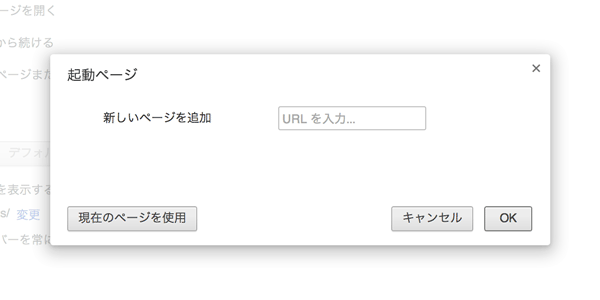
こうすることで起動時に空白タブが表示されます。
余計なものは一切表示されません。
ブラウザの設定項目から設定
記事を書いている途中にライフハッカーの記事を Twitter で見かけました。こちらの方法でブラウザの設定から消せました。
ただ、新しいタブについてだけ設定するというわけではなさそうなので、ちょっと微妙なところ。
Chromeの「おせっかい」な新しい新規タブページを以前の設定に戻す方法 : ライフハッカー[日本版]
こちらの方法は、一部の人は大好きな Chrome の隠し設定から行ないます。
アドレスバーに chrome://flags と入力して、「Instant Extended API を有効にする」を、規定 -> 無効に変更し、Chrome を再起動するだけ。
設定時は、instant などでページ内検索すると早く見つけられます。
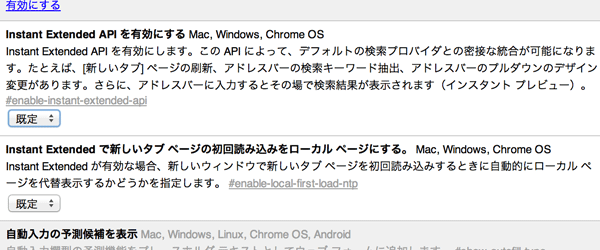
まとめ
今回は3つの方法を試してみましたが、xl1blue さんに教えていただいた、新しいタブの内容を変更するというものをしばらく使ってみることにしました。
余計なものがないことが一番ですが、ユーザースタイルシートの変更や、ブラウザの初期設定を変更することにちょっと不安があったことも理由の1つです。
ブラウザチェックする際にそれが影響したら嫌だな、という気持ちが拭えませんでした。
こちらについてちゃんと検証したわけではないので、実際影響が出ることはほとんどないかもしれません。
何はともあれ、教えていただいた方々には感謝、感謝です。
ありがとうございます。
具体的な設定内容
以上を踏まえての設定内容は以下のとおり。
- 新しいタブは Empty New Tab Page で空白タブを表示する
- 起動時は空白タブ
- ホームボタンに chrome://apps/ を設定
⌘ + shift + h(Windows は Alt + Home)でホームが表示されるので、通常は空白タブ、Feedly などのアプリを使いたい場合はショートカットキーもしくはホームボタンでアプリに移動。
こちらの設定は、設定 -> デザイン -> ホームボタンを表示する -> 変更 -> 新しいタブの画面を表示するを選択
一旦設定してしまえば、ホームボタンを表示していなくてもショートカットキーを押せばホームに移動します。